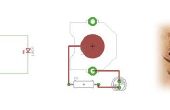Paso 4: Ventana de tablero
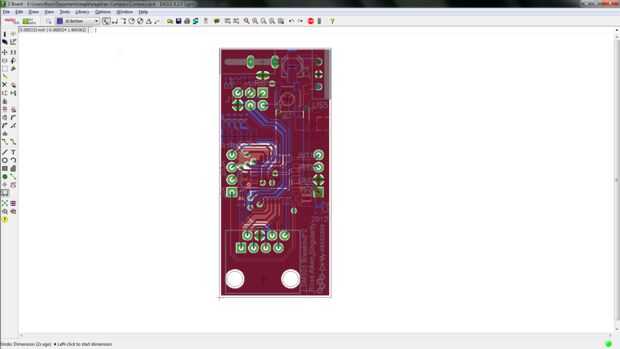
El botón Display es funcionalmente lo mismo, pero tendrá diferentes capas en este punto de vista. Con frecuencia, al mirar una tabla, no es necesario ver todo a la vez.
Para aislar la capa superior, haga clic en el botón de capas, luego haga clic en ninguno, luego seleccione las siguientes capas:
Arriba
Cojines
Vias
Unrouted
Dimensión
tPlace
tOrigins
tNames
tValues (opcional, por lo general les dejo este)
tKeepout (opcional, depende de la situación)
tDocu (opcional, añade mucho más desorden)
_tsilk
Para aislar la capa de fondo, haga clic en el botón de capas, haga clic en ninguno, luego seleccione las siguientes capas:
Parte inferior
Cojines
Vias
Unrouted
Dimensión
bPlace
bOrigins
bNames
bValues (opcional, por lo general les dejo este)
bKeepout (opcional, depende de la situación)
bDocu (opcional, añade mucho más desorden)
_bsilk
Para ver ambas capas, permiten que todo lo anterior.
Esto puede ser tedioso cuando es intercambiar rápidamente entre partes. Vamos a configurar algunos comandos de teclado para hacerlo más fácil.
Ir a Opciones > asignar, haga clic en nuevo
Cambiar clave a T y marque la casilla de modificador Alt.
En el cuadro de comando asignado, introduzca lo siguiente:
Pantalla superior almohadillas Vias Unrouted dimensión tPlace tOrigins tNames _tsilk
También crear un comando de Alt + B
Pantalla inferior pastillas de Vias Unrouted dimensión bPlace bOrigins bNames _bsilk
Y Alt + N
Mostrar ninguna
Ahora puede utilizar Alt + T para mostrar la parte superior, Alt + B para mostrar la parte inferior y Alt + N para demostrar nada.
Ahora que has visto lo muy básico de usar águila, vamos a arar adelante en la creación de su propia Junta.